Adobe Player-Update einspielen
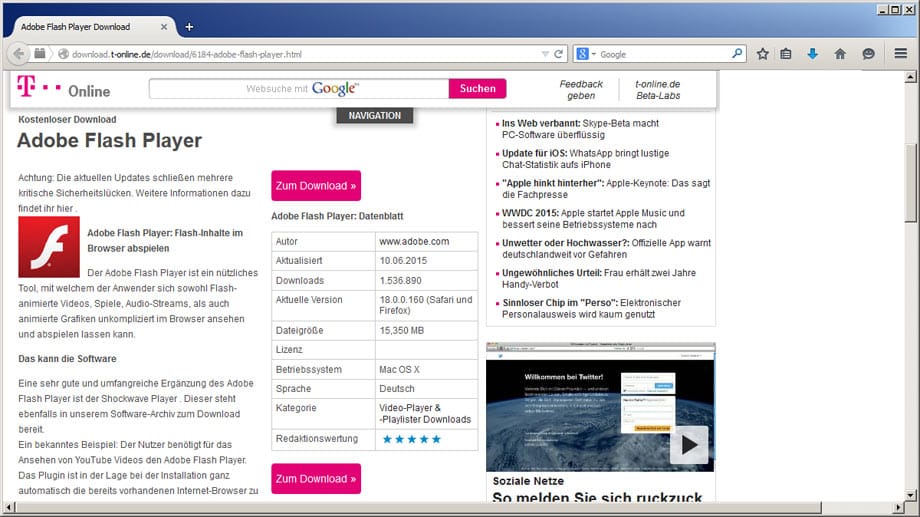
1. Öffnen Sie mit dem Browser die Flash-Player-Seite auf http://download.t-online.de. Dort klicken Sie auf die Schaltfläche "Zum Download".
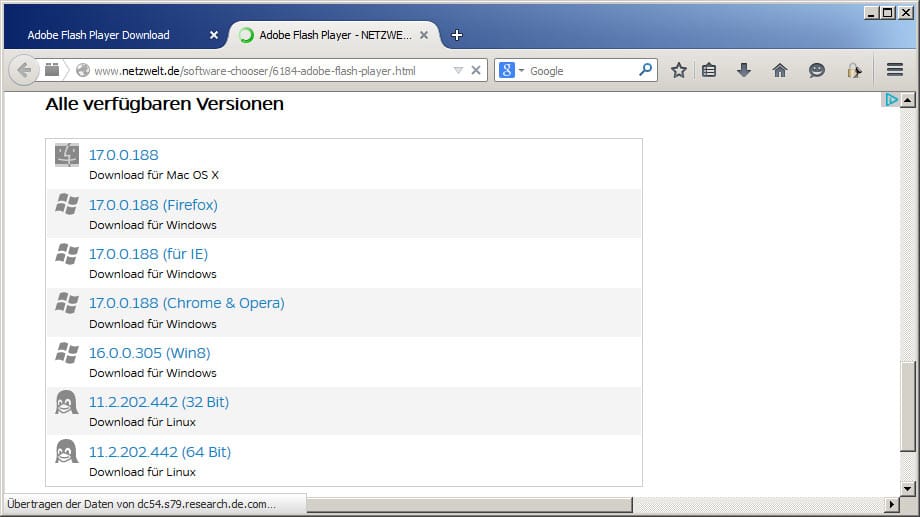
2. Den Flash-Player gibt's für verschiedene Browser und Betriebssysteme: Verbindlich für alle Windows-Nutzer ist der Download "für IE". Nutzen Sie zusätzlich eine alternativen Webbrowser wie Firefox wählen Sie die für Ihr System passende Version. Wer den Browser 7 der Telekom benutzt, wählt für das Flash-Update ebenfalls den Eintrag "Firefox".
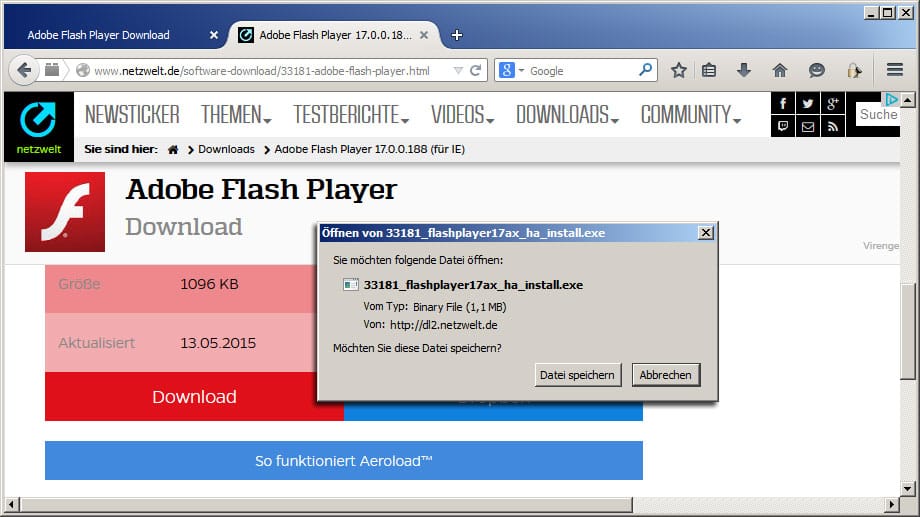
3. Klicken Sie auf den roten Download-Schalter und wählen Sie Datei Speichern. Nach dem Download schließen Sie den Browser und beenden alle laufenden Programme. Anschließend öffnen Sie den Download-Ordner.
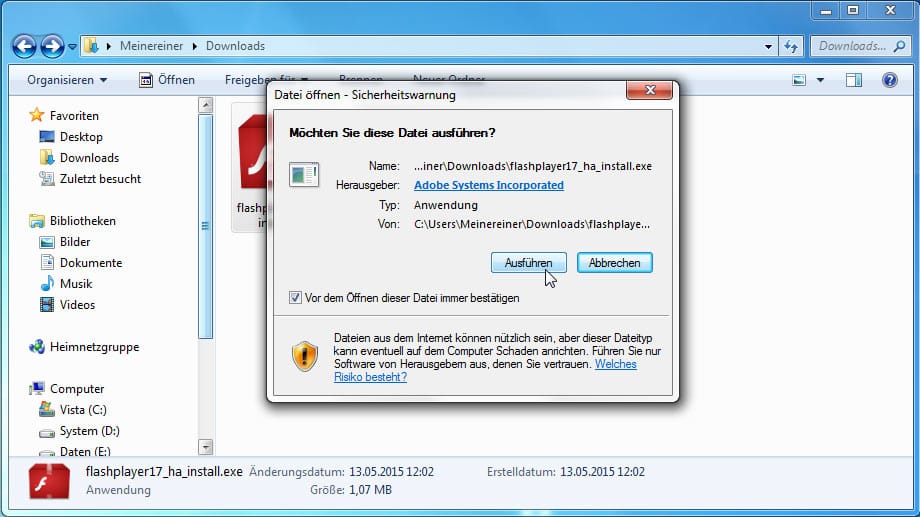
4. Doppelklicken Sie auf das Dateisymbol "flashplayer17...". Ein neues Fenster öffnet sich. Dort klicken Sie auf Ausführen.
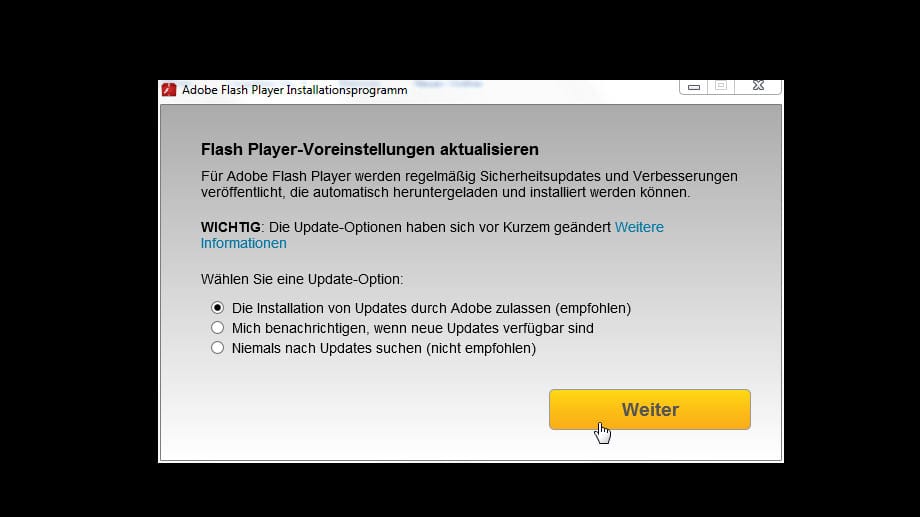
5. Wählen Sie die Aktualisierungsmethode für künftige Updates. Mit einem Klick auf den Weiter-Button starten Sie die Installation.
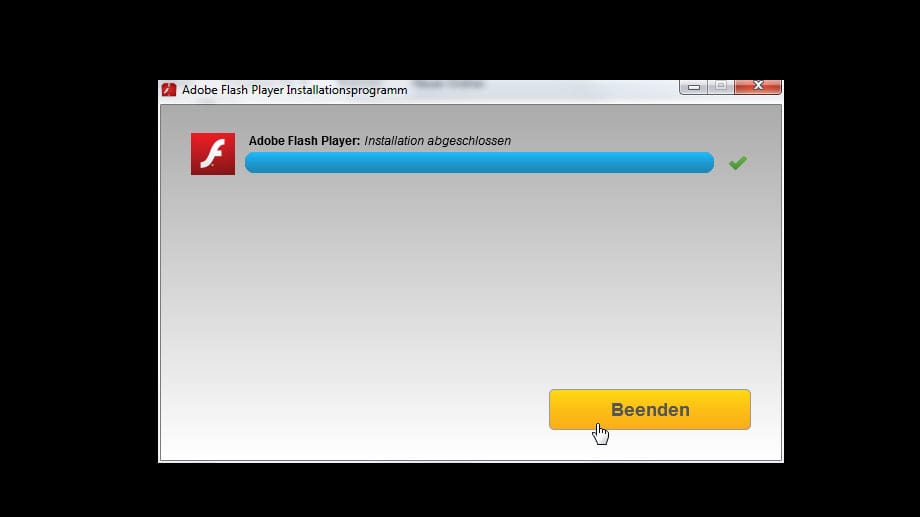
6. Nutzen Sie außer Microsofts Internet Explorer noch einen anderen Webbrowser dann wiederholen Sie die Schritte 2 bis 5 und spielen das noch fehlende Flash-Update für Ihr Browser-Programm ein.












